 報告書
報告書
報告書の設定・項目編集
フォームを編集したい報告書の [項目編集] をクリックすることで項目設定が行えます。
報告書フォームの設定
フォームの作成手順
画面上にある項目の一覧から使用するものを選び、左下の枠にドラッグ&ドロップすることで選択します。
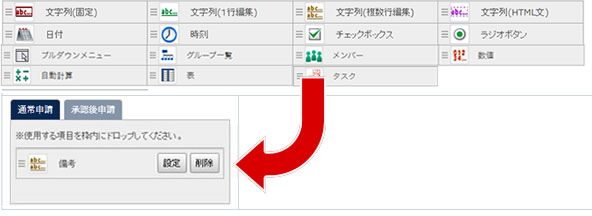
左下の枠に表示される選択した項目内の「設定」をクリックすると、右下の枠内で項目の設定をすることができます。
また、選択した項目を削除したい場合は「削除」をクリックすることで枠内から除けます。
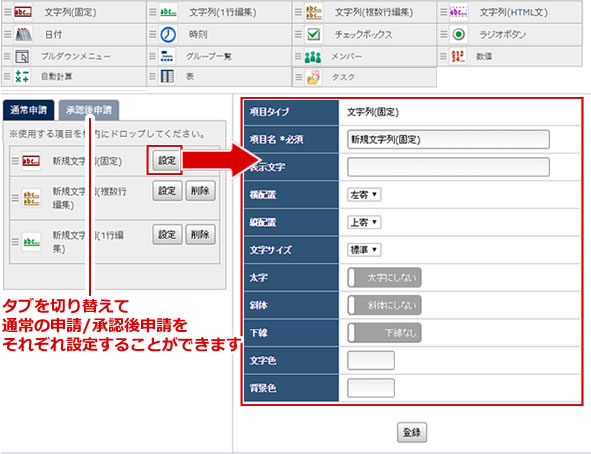
各項目について
| 文字列(固定) | 入力を必要としない項目のタイトル等に使用します。 |
|---|---|
| 文字列(1行編集) | 標題など、1行で記入させたい場合に使用します。 |
| 文字列(複数行編集) | 稟議内容など、文章を記入させたい場合に使用します。 |
| 文字列(HTML文) | HTML文を使用する際に使用します。 |
| 日付 | 日付(年月日)を記入させたい場合に使用します。 |
| 時刻 | 予約内容を参照できます |
| チェックボックス | 選択肢の中か複数の該当項目を選ばせるときに使用します。 |
| ラジオボタン | 選択肢の中から1つだけ選ばせるときに使用します。 |
| プルダウンメニュー | クリックしたときに複数の項目を表示させそこから選ばせたいときに使用します。 |
| グループ一覧 | グループを選択させるときに使用します。 |
| メンバー | モーダルからユーザーを選択させるときに使用します。
申請書結果において選択したユーザーの名前を表示させることができます。 |
| 数値 | 数値を入力させるときに使用します。 |
| 自動計算 | 自動計算を用いるときに使用します。 |
| 表 | 表を表示するときに使用します。 表全体の設定で使用行数と使用列数を設定した後、表の枠毎に項目を配置し、設定をします。 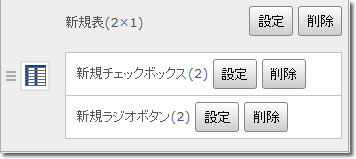 |
| タスク | タスクを選択させるときに使用します。 タスク管理機能で登録された内容から選択します。 |
実際に表示される状態は、 をクリックすることで確認できます。
をクリックすることで確認できます。
項目タイプ毎の設定について
項目毎の設定について説明します。
左下の枠に表示される選択した項目内の「設定」をクリックすると、右下の枠内で項目の設定をすることができます。
※共通項目については下位に纏めてあります
| 【文字列(固定)】 | |
|---|---|
| 表示文字 | この項目にあらかじめ表示しておく文字を記入します。 |
| 【文字列(1行編集)】 | |
| 横幅 | 項目の横幅を数値で記入します。 |
| 表示文字 | この項目にあらかじめ表示しておく文字を記入します。 |
| 必須項目にする | この項目に必ず答えてもらう場合に指定します。 |
| 【文字列(1行編集)】 | |
| 横幅 | 項目の横幅を数値で記入します。 |
| 表示文字 | この項目にあらかじめ表示しておく文字を記入します。 |
| 必須項目にする | この項目に必ず答えてもらう場合に指定します。 |
| 【文字列(複数行編集))】 | |
| 横幅×行数 | 文字入力エリアのサイズとなります。入力できる文字数と関係はありません。 |
| 表示文字 | あらかじめ表示しておく文字を記入します。 |
| 必須項目にする | この項目に必ず答えてもらう場合に指定します。 |
| 【文字列(HTML文))】 | |
| 横幅×行数 | 文字入力エリアのサイズとなります。入力できる文字数と関係はありません。 |
| 表示文字 | あらかじめ表示しておく文字を記入します。 |
| 必須項目にする | この項目に必ず答えてもらう場合に指定します。 |
| 【日付】 | |
| 初期値 | 最初に表示しておく日付を指定します。今日の日付か指定の日付を選べます。 |
| 必須項目にする | この項目に必ず答えてもらう場合に指定します。 |
| 【時刻】 | |
| 初期値 | 最初に表示しておく時刻を指定します。今日の時刻か指定の時刻を選べます。 |
| 必須項目にする | この項目に必ず答えてもらう場合に指定します。 |
| 【チェックボックス】 | |
| 表示文字 | この項目にあらかじめ表示しておく文字を記入します。 |
| チェック状態にする | あらかじめ任意の項目をチェックしておきます。 |
| 【ラジオボタン】 | |
| 選択肢 | ラジオボタンで選べる選択肢を並べます。選択肢毎に改行して入力してください。 |
| 必須項目にする | この項目に必ず答えてもらう場合に指定します。 |
| 【プルダウンメニュー】 | |
| 選択肢 | プルダウンメニューで選べる選択肢を並べます。 選択肢毎に改行して入力してください。 |
| 【メンバー】 | |
| 必須項目にする | この項目に必ず答えてもらう場合に指定します。 |
| 【数値】 | |
| 横幅 | 入力欄の幅を決めます。半角数字で入力します。 |
| 初期値 | 最初に表示しておく数値を指定します。 |
| 必須項目にする | この項目に必ず答えてもらう場合に指定します。 |
| 選択肢 | プルダウンメニューで選べる選択肢を並べます。 選択肢毎に改行して入力してください。 |
| 金額表示 | 扱う数値が金額のときにチェックしておきます。 |
| 【自動計算】 ※【数値】として作成した項目のうち、指定したものだけ計算します。 ※計算結果は確定時に表示します。料金入力時は計算しません。 | |
| 小数点以下桁数 | 入力を許可する小数点以下桁数を指定します。半角数字で入力します。 |
| 金額表示 | 計算結果を円表示にします。 |
| 計算方法 | 四則演算または選択項目の合計が計算できます。 四則演算では選択する2つの項目について計算できます。 定数値を指定しておくことで入力値と四則演算することもできます。 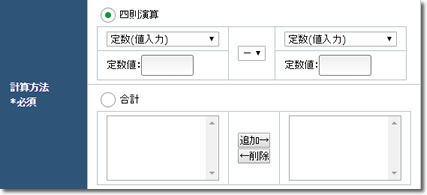 |
| 横幅 | 項目の横幅を数値で記入します。半角数字で入力します。 |
| 初期値 | 最初に表示しておく数値を指定します。 |
| 必須項目にする | この項目に必ず答えてもらう場合に指定します。 |
| 金額表示 | 扱う数値が金額のときにチェックしておきます。 |
| 【表】 | |
| 必須項目にする |
この項目に必ず答えてもらう場合に指定します。
表自体のみが必須の場合、何かしら入力・選択すればエラーは解除されます。 表に含まれる項目が必須の場合、表示方向が縦方向の場合は行、 横方向の場合は列で何かしら入力・選択されていると必須チェックが 発動します。 ただし、以下の項目は何かしら入力・選択されているかの判定から 除外されます。 【日付】 常に入力されている状態のため 【チェックボックス】 チェックしている状態としていない状態のどちらかを選択していると 判断するため 【ラジオボタン】 一度選択すると選択解除できないため 【プルダウンメニュー】 選択肢を選択していない状態にならないため |
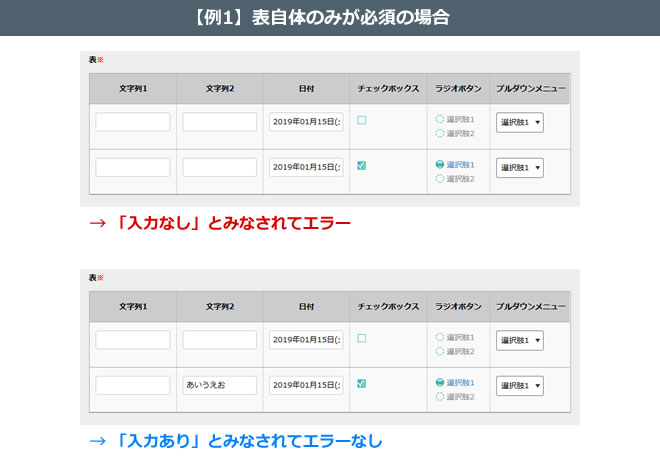 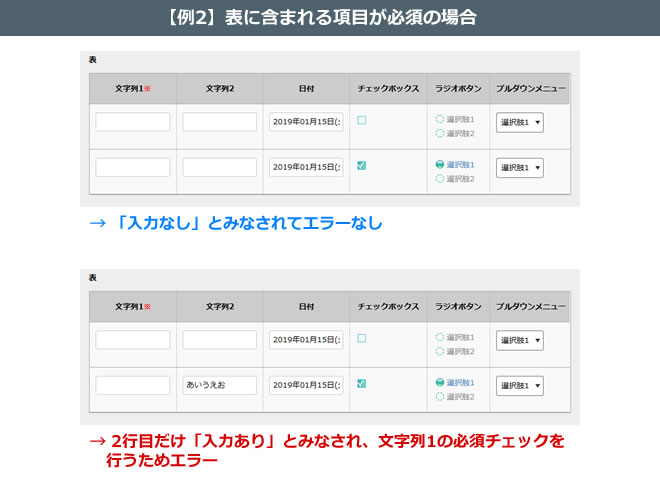 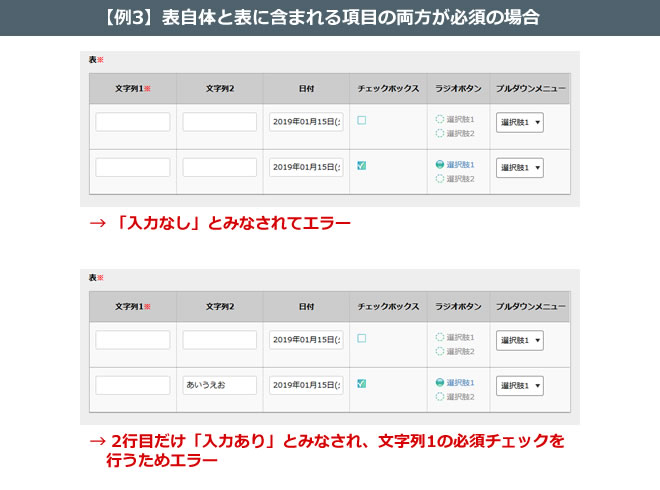 | |
| 列数 | 表の列の数を入力します。 |
| 行数 | 表の行の数を入力します。 |
| 表示方向 | 表示方向を縦か横か選択します。 |
共通項目
| 項目名 | 問い合わせたい内容をご記入ください。 |
|---|---|
| 横配置 | 「左寄/中央/右寄」のいずれかを選択してください。 |
| 縦配置 | 「上寄/中央/下寄」のいずれかを選択してください。 |
| 文字サイズ | 「+1~3/標準/1~3」のいずれかを選択してください。 |
| 太字 | 「太字にする/太字にしない」のどちらかを選択してください。 |
| 斜体 | 「斜体にする/斜体にしない」のどちらかを選択してください。 |
| 下線 | 「下線あり/下線なし」のどちらかを選択してください。 |
| 文字色 | 表示する項目の文字色をコードを入力、もしくはカラーピッカーにより選択して決めます。指定しない場合、黒文字となります。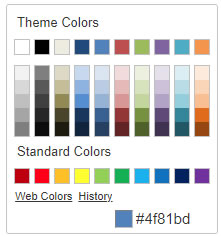 |
| 背景色 | 表示する項目の文字の背景色をコードを入力、もしくはカラーピッカーにより選択して決めます。指定しない場合、色はつきません。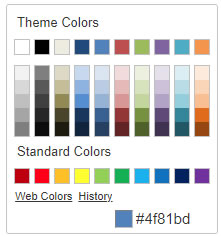 |